Arreglar la barra espaciadora que no funciona en Windows 10
Publicado: 2019-05-07
Arreglar la barra espaciadora que no funciona en Windows 10: Uno de los problemas más irritantes que la mayoría de nosotros experimentamos en nuestro sistema es que el teclado no funciona. La mayoría de las veces, cuando el teclado deja de funcionar, nos enfadamos y nos frustramos. Por lo general, si experimenta que la barra espaciadora no funciona en su sistema operativo Windows 10, debe preocuparse. No hay nada de qué preocuparse hasta que derrame agua sobre su teclado o lo dañe físicamente. Sí, debe asegurarse de no dañar físicamente el teclado; de lo contrario, debe reemplazarlo. Si su teclado está físicamente en forma, podemos ayudarlo a resolver el problema de la barra espaciadora que no funciona en Windows 10. Lo guiaremos a través de algunos de los métodos a través de los cuales puede resolver este problema fácilmente.

Contenido
- Arreglar la barra espaciadora que no funciona en Windows 10
- Método 1: comience girando las teclas adhesivas y las teclas de filtro
- Método 2: reinstale la versión anterior del controlador del teclado
- Método 3: actualice el controlador del teclado
- Método 4: reinstalar el controlador del teclado
- Método 5: analice su sistema en busca de malware
- Método 6: buscar actualizaciones de Windows
- Método 7 – Reparar Instalar Windows 10
Arreglar la barra espaciadora que no funciona en Windows 10
Asegúrate de crear un punto de restauración en caso de que algo salga mal.
Método 1: comience girando las teclas adhesivas y las teclas de filtro
La facilidad de acceso es la característica creada por Microsoft para facilitar el uso de la PC a los usuarios. Las teclas adhesivas lo ayudan a presionar una tecla en lugar de presionar varias teclas para realizar una función en su sistema. Sin embargo, se ha informado que apagar las teclas adhesivas resuelve el problema de que la barra espaciadora no funciona. Por lo tanto, estamos probando este método primero.
1. Navegue a Configuración presionando Windows + I en su teclado juntos o escribiendo configuraciones en la barra de búsqueda de Windows.
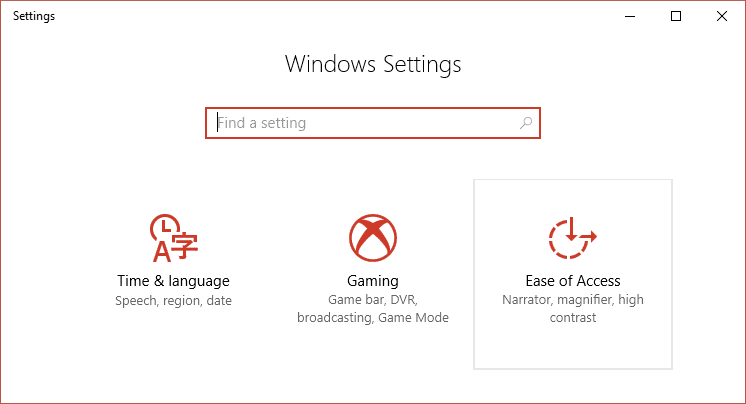
2. Ahora debe elegir la opción Facilidad de acceso .
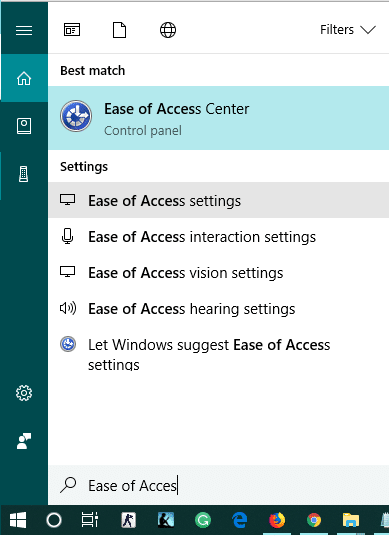
3.Ahora, desde la ventana del lado izquierdo, verá la sección Teclado. Una vez que haga clic en la sección del teclado , verá las opciones de teclas adhesivas y teclas de filtro.
4.Asegúrese de apagar la palanca para las teclas adhesivas y las teclas de filtro.
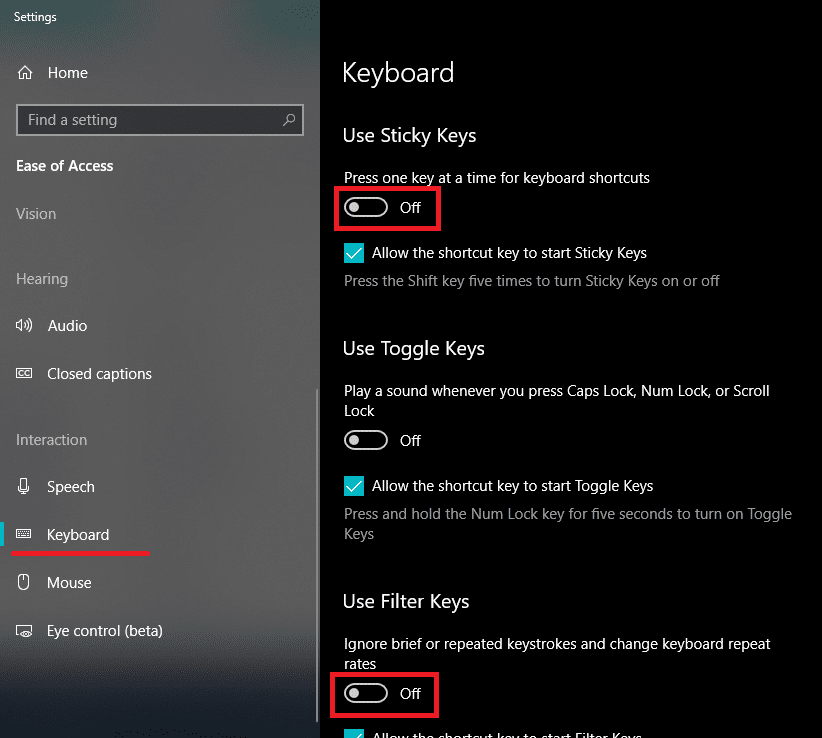
Si el problema persiste, debe elegir el otro método. Como siempre hemos dicho esto, podría haber varias razones detrás de este problema. Por lo tanto, habría la solución correcta, por lo tanto, debe seguir probando el mejor método que finalmente sirva a su propósito.
Método 2: reinstale la versión anterior del controlador del teclado
Es posible que el controlador más reciente esté causando problemas en su teclado. Por lo tanto, podemos intentar reinstalar el controlador de teclado de la versión anterior para solucionar el problema de la barra espaciadora que no funciona en Windows 10.
1.Abra el Administrador de dispositivos en su sistema. Debe presionar Windows + X donde debe elegir Administrador de dispositivos.
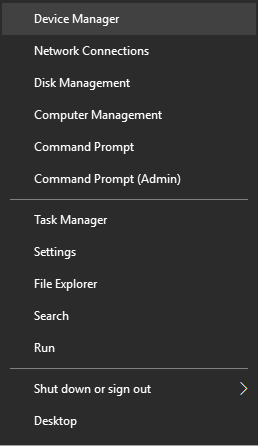
2.En el Administrador de dispositivos, verá la opción Teclado. Simplemente amplíelo y elija el teclado adjunto con su sistema. Ahora haga clic derecho en la opción de teclado y seleccione Propiedades.
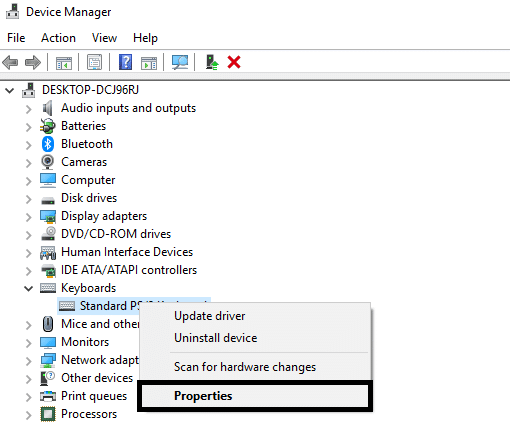
3.Aquí verá la opción Revertir controlador, haga clic en ella.
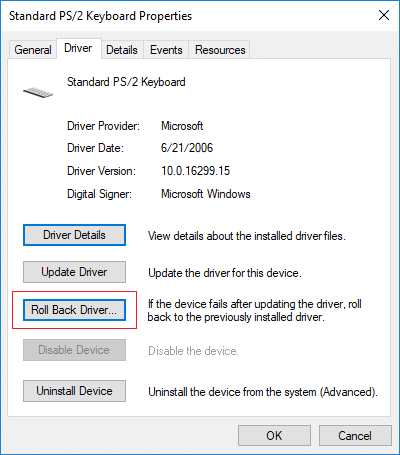
Si no tiene la opción Revertir el controlador, debe descargar la versión anterior del controlador de la web.
Método 3: actualice el controlador del teclado
Actualizar el controlador del teclado es una de las mejores maneras de resolver el problema de la barra espaciadora que no funciona.
1.Presione la tecla de Windows + R, luego escriba " devmgmt.msc " y presione Enter para abrir el Administrador de dispositivos.
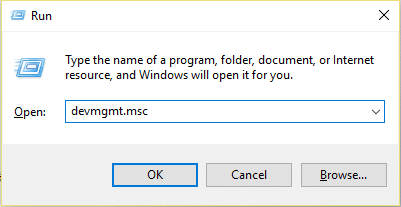

2.Expanda Teclado, luego haga clic con el botón derecho en Teclado estándar PS/2 y seleccione Actualizar controlador.
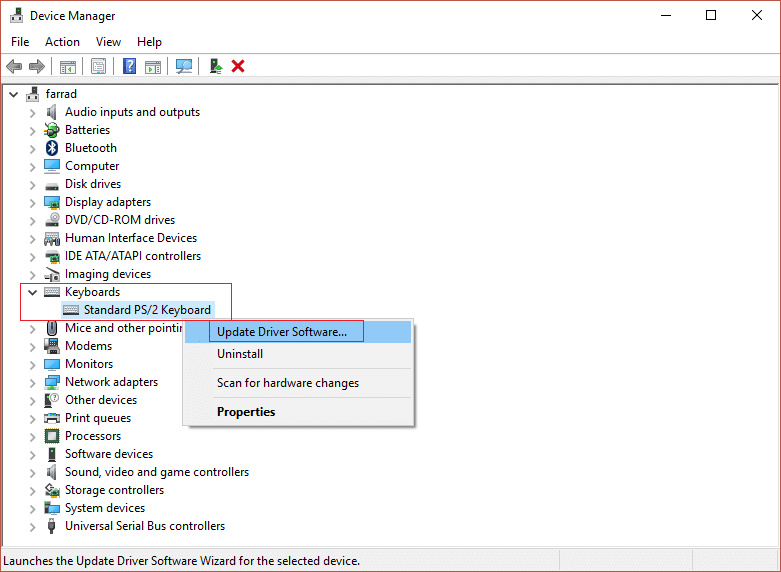
3. Primero, seleccione Buscar automáticamente el software del controlador actualizado y espere a que Windows instale automáticamente el controlador más reciente.
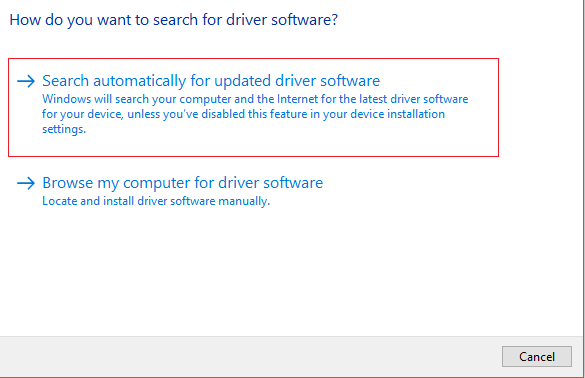
4.Reinicie su PC y vea si puede solucionar el problema, si no, continúe.
5.Vuelva nuevamente al Administrador de dispositivos y haga clic con el botón derecho en Teclado PS/2 estándar y seleccione Actualizar controlador.
6.Esta vez, seleccione " Buscar software de controlador en mi computadora". “
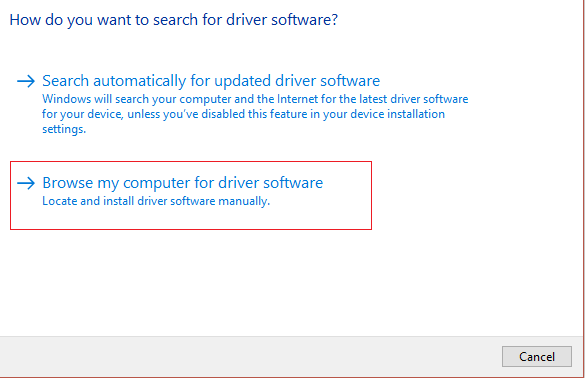
7.En la siguiente pantalla, haga clic en " Permítame elegir de una lista de controladores disponibles en mi computadora". “
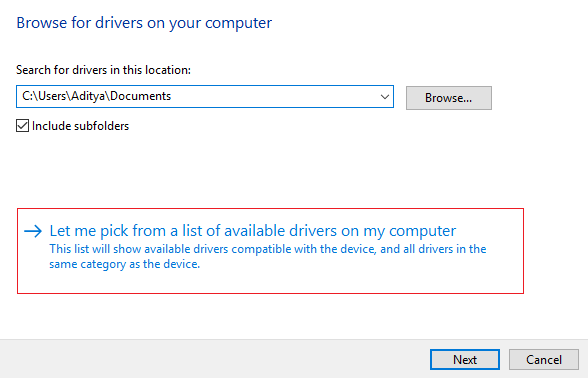
8.Seleccione los controladores más recientes de la lista y haga clic en Siguiente.
9.Reinicie su PC para guardar los cambios y ver si puede arreglar el problema de la barra espaciadora que no funciona en Windows 10.
Método 4: reinstalar el controlador del teclado
Paso 1: presione la tecla de Windows + R, luego escriba devmgmt.msc y presione Entrar para abrir el administrador de controladores.
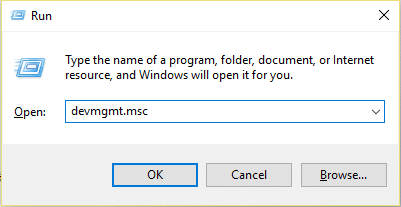
Paso 2: navegue a la sección del teclado y haga clic derecho en el teclado y seleccione la opción Desinstalar .
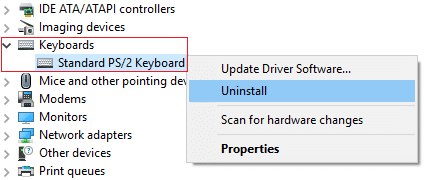
Paso 3: reinicie su sistema y Windows reinstalará automáticamente los controladores de su teclado.
Con suerte, este método resolverá el problema. Sin embargo, en caso de que Windows no inicie la instalación del controlador del teclado, puede descargar el controlador del sitio web del fabricante del teclado.
Método 5: analice su sistema en busca de malware
¿No crees que a veces el malware causa varios problemas en tu sistema? Sí, por lo tanto, se recomienda encarecidamente ejecutar una herramienta de diagnóstico para escanear su sistema en busca de malware y virus. Por lo tanto, se recomienda que lea esta publicación para corregir la barra espaciadora que no funciona en el problema de Windows 10: Cómo usar Malwarebytes Anti-Malware para eliminar Malware.
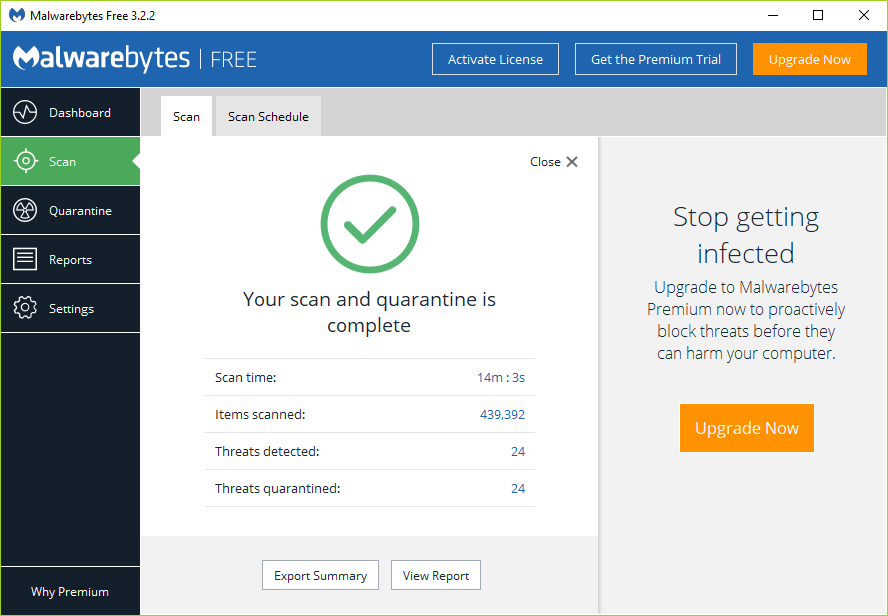
Si no hay malware, puede recurrir a otro método para solucionar el problema de la barra espaciadora que no funciona en Windows 10
Método 6: buscar actualizaciones de Windows
1.Presione la tecla de Windows + I para abrir Configuración y luego haga clic en Actualización y seguridad.
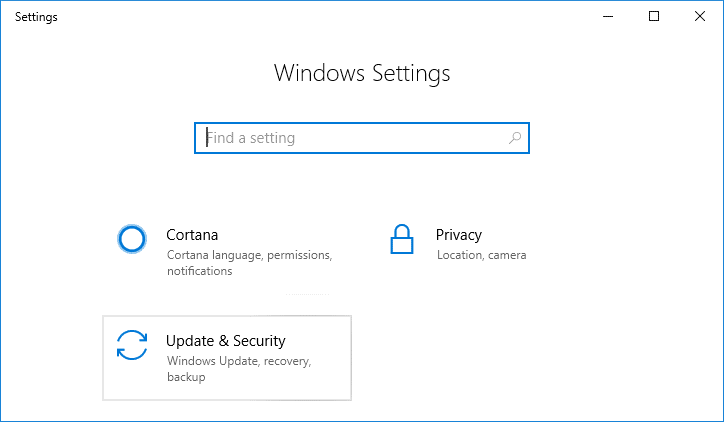
2.Desde el menú de la izquierda, asegúrese de seleccionar Windows Update.
3. Ahora haga clic en el botón " Buscar actualizaciones " y descargue e instale las actualizaciones pendientes.
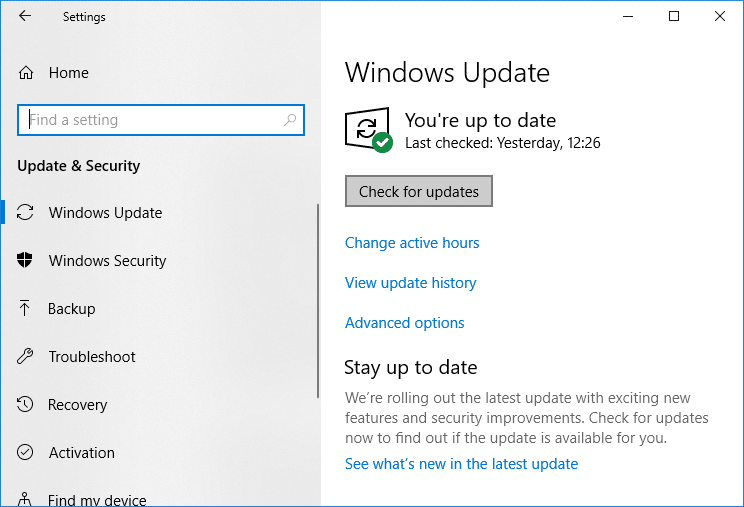
Método 7 – Reparar Instalar Windows 10
Este método es el último recurso porque si nada funciona, este método seguramente reparará todos los problemas con su PC. Reparar Instale simplemente usando una actualización en el lugar para reparar problemas con el sistema sin eliminar los datos de usuario presentes en el sistema. Así que siga este artículo para ver cómo reparar la instalación de Windows 10 fácilmente.
Todos los métodos mencionados anteriormente seguramente lo ayudarán a solucionar el problema. Sin embargo, se recomienda encarecidamente que primero verifique el daño físico de su computadora portátil. Puede conectar su teclado a otro sistema para verificar si funciona bien en otro sistema. Esta es otra manera de averiguar dónde está el problema.
Recomendado:
- Establecer imagen diaria de Bing como fondo de pantalla en Windows 10
- 3 formas de ocultar aplicaciones en Android sin root
- Restaurar iconos de escritorio antiguos en Windows 10
- Arreglar Alt+Tab que no funciona en Windows 10
Espero que este artículo haya sido útil y que ahora pueda arreglar fácilmente la barra espaciadora que no funciona en Windows 10 , pero si todavía tiene alguna pregunta sobre esta guía, no dude en hacerla en la sección de comentarios.
